آموزش ساخت صفحه ۴۰۴ در وردپرس

یه صفحه مهمی در سایت وجو داره به اسم صفحه 404 در وردپرس یا همون صفحه Not Found وردپرس که یکی از خطاهای رایج در هر وب سایتی هستش، وقتی کاربری به این صفحه هدایت میشه یعنی آدرسی که برای دامنه مورد نظر وارد کرده در دیتابیس وجود نداره و شاید هم وجود نداشته و یا بارگذاری نشده.
وقتی شما نوشتهای رو انتشار میکنید و بعد از انتشار به دلایل مختلفی میخواید آدرس اون نوشته رو تغییر بدین و هرگاه کاربری بخواد به آدرس قبلیتون وارد بشه دیگه قادر به مشاهده اون نوشته نیست و صفحه 404 وردپرس که همون خطای not found هست بهش نمایش داده میشه.
ما تو این مقاله میخوایم به آموزش ساخت صفحه ۴۰۴ در وردپرس بپردازیم و افزونهای برای ساخت صفحه 404 معرفی کنیم که با استفاده از این افزونه میتونید صفحه 404 برای سایت خودتون بسازید. یا اگه از قبل هم صفحه 404 دارید ولی طراحی اون مناسب نیست و میخواید اونو به شکل زیباتر تغییر بدین با استفاده از افزونه 404 وردپرس میتونید یک صفحه به دلخواه خودتون ایجاد کنید.
چرا یک صفحه 404 سفارشی در وردپرس ایجاد میکنیم
خب اولین کاری که باید انجام بدیم اینه که کارمون رو با ایجاد یک قالب سفارشی برای صفحه 404 شروع کنیم. این کار میتونه بوسیله ویرایش فایل 404.php قالب وردپرس انجام بشه. اگربه صورت مستقیم قالب خودتون رو ویرایش می کنید، حتما قبل از هرگونه تغییر یک بکاپ یا کپی از سایتتون بگیرید و داشته باشید.
برای بهبود صفحه 404، عنصر های دیگه ای مثل پستهای محبوب، صفحات آرشیو، پستهای اخیر، دسته بندیها و… رو به این صفحات اضافه کنید. این کار به کاربران امکان مشاهده سریع مطالب ارائه شده در سایت شما رو میده.
آموزش ساخت صفحه 404 در وردپرس
در اینجا افزونه 404 وردپرس که میخوام بهتون معرفی کنم با اسم 404page در وردپرس ثبت شده و تاحالا تونسته بیشتر از 50 هزار نصب فعال رو داشته باشه و امتیاز 4.9 کسب بکنه که با استفاده از این افزونه قادر به طراحی صفحه 404 زیبا و شکیل در وردپرس هستید. برای استفاده از این افزونه کافیه با استفاده از آموزش نحوه نصب و کار کردن با افزونه ها در وردپرس اقدام به نصب و فعال سازی افزونه در سایت خودتون بکنید.
بعد از نصب و فعال سازی این افزونه با آموزش ارئه شده یک منویی با نام Error Page 404 در بخش نمایش در پیشخوان وردپرس شما اضافه میشه که با کلیک کردن روی این منو میتونید به تنظیمات افزونه 404 وردپرس دسترسی داشته باشید.
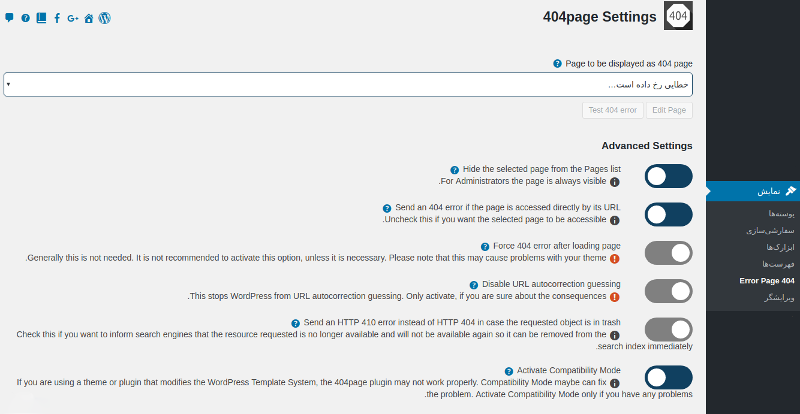
حالا تنظیمات افزونه را بر اساس توضیحاتی که در ادامه شرح میدم برای خودتون شخصی کنید:
Page to be displayed as 404 page: اول از این جا برگهای که برای صفحه 404 طراحی کردید یا میخواید وقتی کاربر به لینک قبلی در وردپرس وارد شد صفحه 404 وردپرس بهش نشون داده بشه از این قسمت اون برگه رو انتخاب کنید.
Hide the selected page from the Pages list: وقتی این گزینه رو فعال می کنید در صورتی که کاربری در پیشخوان وردپرس به برگهها دسترسی داشته باشه با فعال بودن این گزینه برگه 404 بهش نمایش داده نمیشه و برگه 404 وردپرس فقط برای کاربر مدیر میتونه قبل نمایش باشه.
Send an 404 error if the page is accessed directly by its URL: با تیک این گزینه اگر کاربری به آدرس سایت اشتباه وارد بشه به صورت خودکار به برگه انتخاب که برای صفحه 404 انتخاب کردید هدایت میشه، اما اگه این گزینه رو انتخاب کنید کاربر در همون صفحه باقی می مونه.
Force 404 error after loading page: وقتی کاربری با صفحه 404 مواجه میشه بعد از چند لحظه به صورت خودکار به برگهای که برای صفحه 404 اختصاصی وردپرس ساختهاید هدایت خواهد شد، اما گاهی اوقات بسته به قالبی که از آن استفاده میکنید ممکنه این اتفاق رخ نده و لازم باشد تا این گزینه رو فعال کنید.
پس اگره به یک آدرس اشتباه در سایت خودتون مراجعه کردید و صفحه 404 رو نتونستید ببینید این گزینه رو فعال کنید. در غیر این صورت نیازی نیست این گزینه رو فعال سازی کنید.
Disable URL autocorrection guessing: یکی دیگه از ویژگیهای وردپرسی اینه که اگه آدرسی رو به اشتباه وارد کرده باشید و سعی کنید به اون آدرس مراجعه کنید وردپرس سعی میکنه تا آدرس درست رو تشخیص داده و ادرس غلط شما رو تغییر بده و شما رو به آدرس صحیح هدایت کنه.
اما این اتفاق همیشه رخ نمیده و ممکنه به صفحاتی که اصلا ربطی به عنوانی که روی اون لینک کلیک شده هم نداشته باشد. پس اگه این گزینه رو فغال کنید میتونید کاری کنید تا در هر صورت کاربر رو به صفحه 404 سفارشی وردپرس هدایت کنید.
Send an HTTP 410 error instead of HTTP 404 in case the requested object is in trash: با فعال کردن این گزینه وقتی کاربری از طرف موتورهای جستجو به صفحه 404 وارد بشه میتونید کاری کنید که به موتور جستجو اعلام بشه این صفحه که در گوگل ایندکس شده با این آدرس اشتباه است. بنابراین در کوتاهترین زمان ممکن این صفحه در صورتی که در نتایج جستجو وجود داشته باشد از نتایج موتور جستجو حذف شده و اصلاح میشه.
Activate Compatibility Mode: این گزینه مهم هم مربوط میشه به حالت سازگاری افزونه، در صورتی که از افزونه یا قالبی استفاده میکنید که با استفاده از آن میتونید سایر صفحات رو ویرایش و مدیریت کنید ممکن هست که در برخی قالبها افزونه 404 وردپرس به خاطر همین موضوع با مشکل مواجه شده و به درستی کار نکند.
خب پس با فعال کردن این فیلد میتونید حالت سازگاری رو کاملا فعال کنید تا اگه مشکلی وجود داشت برطرف بشه. حالا وقتی تنظیمات رو سفارشی سازی کردید به مسیر برگه ها در پیشخوان وردپرس برید و برگهای که برای صفحه 404 در وردپرس انتخاب کردید رو ویرایش کنید.
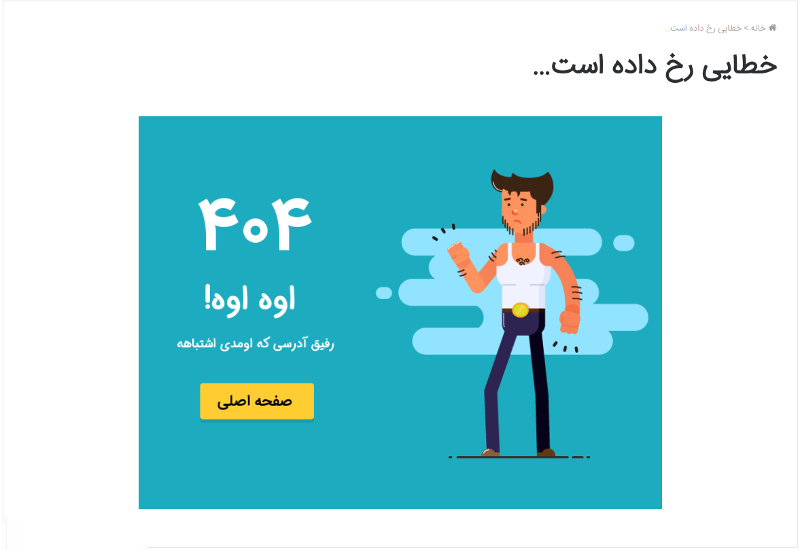
در آخر هم محتوای دلخواه خودتون رو وقتی برای صفحه 404 وردپرس طراحی کردید وقتی یک آدرس اشتباه رو در سایدبار سایت وارد بکنید به صفحه 404 سفارشی هدایت خواهید می شوید.
سخن آخر
دوستان و کاربرانی که تازه وارد سایت ما شدید امیدوارم این آموزش مسترآموز مورد پسندتون قرار گرفته باشه و با اون تونسته باشید نسبت به ساخت صفحه 404 سفارشی در وردپرس اقدام کنید. اگر در رابطه با این آموزش و نحوه طراحی صفحه 404 در وردپرس سوال یا مشکلی داشتید در بخش دیدگاه ها اعلام کنید تا در کوتاه ترین زمان ممکن بتونم پاسخگوی شما باشم.




